ps打造暗調(diào)青藍色樹林MM圖片
時間:2024-02-22 13:30作者:下載吧人氣:38
本教程用到的通道替換調(diào)色。這樣可以非常快捷的把圖片轉(zhuǎn)為雙色圖片,后期只需要把相應(yīng)的顏色轉(zhuǎn)為想要的顏色,再簡單美化人物部分即可。圖片的明暗、層次、暗角等可根據(jù)需要增加。
原圖 
最終效果 
1、打開原圖素材,把背景圖層復(fù)制一層。進入通道面板,選擇綠色通道,按Ctrl + A 全選,按Ctrl + C 復(fù)制,選擇藍色通道按Ctrl + V 粘貼,點RGB通道返回圖層面板,效果如下圖。 
<圖1>
2、創(chuàng)建可選顏色調(diào)整圖層,對紅、青、白、黑進行調(diào)整,參數(shù)設(shè)置如圖2 - 5,效果如圖6。這一步把圖片的主色轉(zhuǎn)為青黃色。 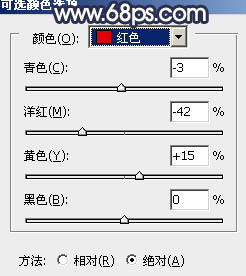
<圖2> 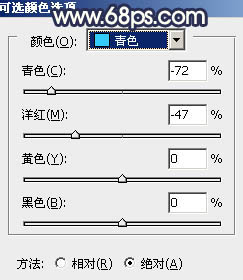
<圖3> 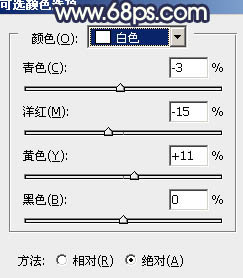
<圖4> 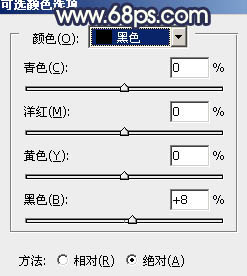
<圖5> 
<圖6>3、創(chuàng)建色相/飽和度調(diào)整圖層,分別降低全圖及綠色部分的飽和度,參數(shù)設(shè)置如圖7,8,效果如圖9。這一步降低圖片的亮度及鮮艷度。 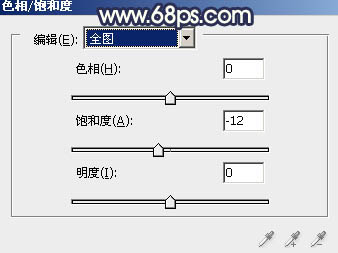
<圖7> 
<圖8> 
<圖9>
4、創(chuàng)建可選顏色調(diào)整圖層,對黃、綠、青、白、黑進行調(diào)整,參數(shù)設(shè)置如圖10 - 14,效果如圖15。這一步把背景的青綠色轉(zhuǎn)為青藍色。 
<圖10> 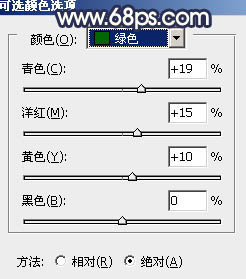
<圖11> 
<圖12>
<圖13> 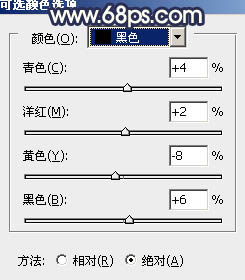
<圖14> 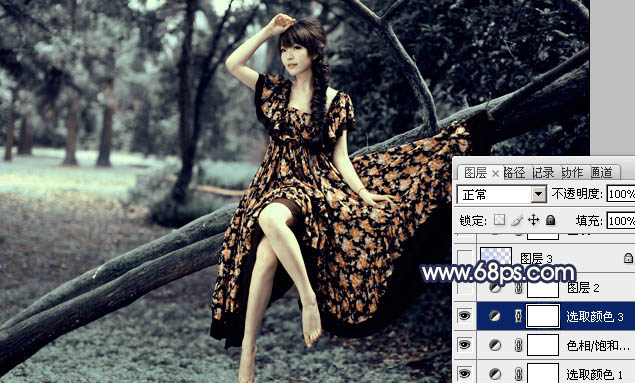
<圖15>
5、按Ctrl + J 把當(dāng)前可選顏色調(diào)整圖層復(fù)制一層,加強背景顏色,效果如下圖。 
<圖16>
6、按Ctrl + Alt + ~ 調(diào)出高光選區(qū),新建一個圖層填充淡藍色:#B6C0F9,混合模式改為“強光”,不透明度改為:45%,效果如下圖。這一步增加圖片的藍色。 
<圖17>7、創(chuàng)建曲線調(diào)整圖層,對RGB,藍色進行調(diào)整,參數(shù)設(shè)置如圖18,效果如圖19。這一步稍微壓暗圖片并增加暗部藍色。 
<圖18> 
<圖19>
8、創(chuàng)建可選顏色調(diào)整圖層,對黃、白、黑進行調(diào)整,參數(shù)設(shè)置如圖20 - 22,效果如圖23。這一步微調(diào)暗部顏色。 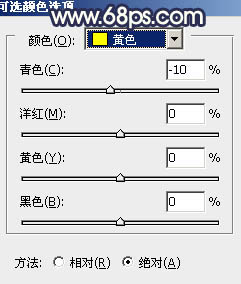
<圖20> 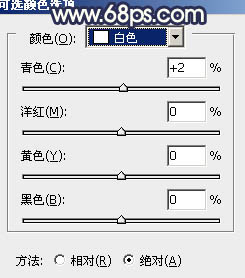
<圖21> 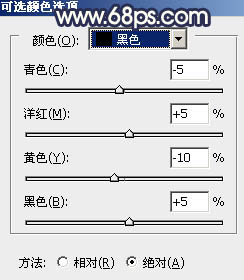
<圖22> 
<圖23>
9、創(chuàng)建色彩平衡調(diào)整圖層,對高光進行調(diào)整,參數(shù)設(shè)置如圖24,確定后把蒙版填充黑色,用白色畫筆把人物部分擦出來,效果如圖25。 
<圖24> 
<圖25>
10、按Ctrl + J 把當(dāng)前色彩平衡調(diào)整圖層復(fù)制一層,不透明度改為:30%。這兩步微調(diào)人物部分的顏色。 
<圖26>11、新建一個圖層,按Ctrl + Alt + Shift + E 蓋印圖層,按Ctrl + Shift + U 去色,混合模式改為“正片疊底”,不透明度改為:80%,加上圖層蒙版,用黑色畫筆把中間部分擦出來,效果如下圖。這一步增加圖片的暗部。 
<圖27>
12、新建一個圖層,蓋印圖層。簡單的給人物磨一下皮,再微調(diào)一下膚色顏色,大致效果如下圖。 
<圖28>
13、新建一個圖層,蓋印圖層。再加強一下邊角的暗部,大致效果如下圖。 
<圖29>
14、創(chuàng)建亮度/對比度調(diào)整圖層,適當(dāng)加大圖片的對比度,參數(shù)設(shè)置如圖30,效果如圖31。 
<圖30> 
<圖31>
最后修飾一下局部細(xì)節(jié),完成最終效果。 

網(wǎng)友評論